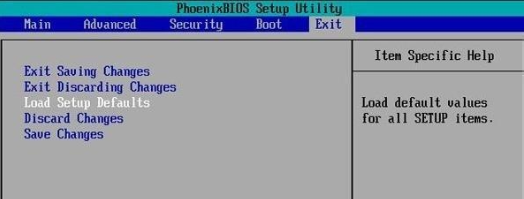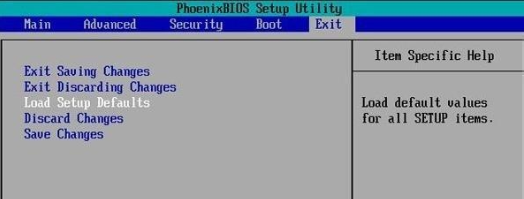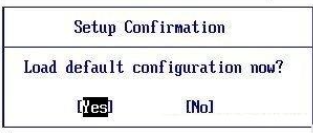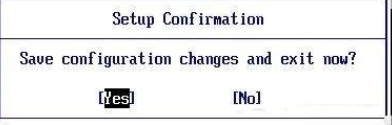Warning: Use of undefined constant title - assumed 'title' (this will throw an Error in a future version of PHP) in /data/www.zhuangjiba.com/web/e/data/tmp/tempnews8.php on line 170
bios恢复出厂状态的方法
装机吧
Warning: Use of undefined constant newstime - assumed 'newstime' (this will throw an Error in a future version of PHP) in /data/www.zhuangjiba.com/web/e/data/tmp/tempnews8.php on line 171
2021年01月23日 15:54:00
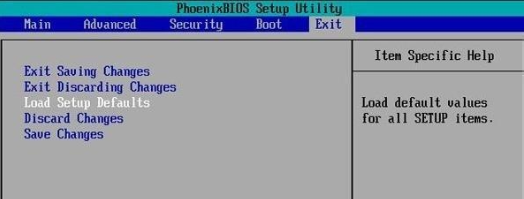
这两天小编看到有小伙伴在后台留言,问小编如何让bios恢复出厂状态。于是小编就决定出一篇教程,那今天小编就给大家带来了bios恢复出厂状态的方法,下面就让我们一起来看看具体怎么操作吧。
bios恢复出厂状态的方法:
1.开机不停按Del键(笔记本通常为F2键)进入BIOS设置界面。(具体可以百度搜索)
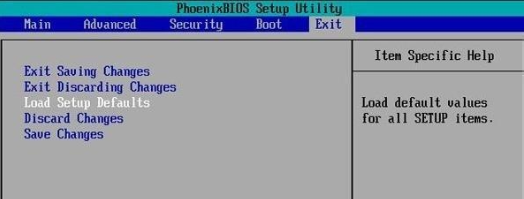
2.选择【Exit】菜单下面的【Load Setup Defaults】按下enter,选择【Yes】之后,再次按下enter。
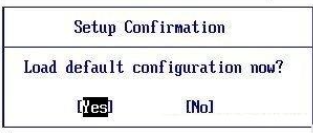
3.按【F10】键,选择【Yes】之后按下enter,系统重启。
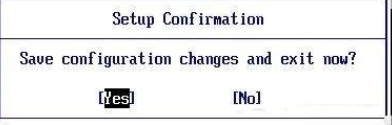
以上就是bios恢复出厂状态的方法啦,希望对小伙伴们能有帮助。